概要:
この記事では、AndroidでViberメッセージをバックアップし、Viberバックアップを使用してAndroidでViberメッセージを復元する2つの効率的な方法を紹介します。以下のAndroid Viberの回復に関する詳細に従って、削除および失われたViberチャット履歴を回復してください。
WhatsAppと同様に、Viberも無料のメッセージを送受信したり、無料通話を発信したりするための人気のあるインスタントメッセージングアプリです。その便利さから、スマートフォンやタブレットでViberを使用する人が増えています。ただし、WhatsAppとは異なり、Viberはチャット履歴のコピーをサーバーまたは電話に保持しません。今日、ますます多くの人々がAndroid上でViberを使用しています。
Viberアプリの[データのクリア]ボタンを誤ってクリックするなど、何らかの理由で重要なViberの会話を誤って削除したり、失われたりすることがあります。この時点で何をすべきですか?Android携帯で失われたViberメッセージを回復する方法?以下は、Android Viberメッセージをバックアップおよび復元するための2つのソリューションです。
(ちなみに、ViberよりもWhatsAppを頻繁に使用し、重要な会話を誤って削除する場合は、 Android用のWhatsAppリカバリを参照してください。
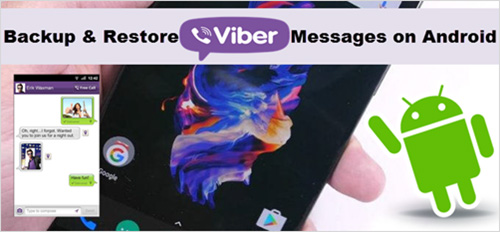
解決策1:ViberバックアップからアンドロイドViberメッセージをバックアップして復元する
解決策2:電子メールを介してAndroidでViberメッセージをバックアップおよび復元する
アンドロイドのデータ復旧のための他のヒント
上で述べたように、Viberはチャット履歴のコピーをサーバーまたは電話に保持しません。ただし、手動で行うことができます。以下の手順に従ってViberチャット履歴を自動的にバックアップし、その後、将来AndroidでViberメッセージをバックアップするのを忘れることを心配する必要はありません。
パート1:アンドロイド上でViberメッセージをバックアップする方法
>あなたのアンドロイド携帯電話でViberアプリを開きます。
> [その他のオプション] 画面を選択し、[ 設定] を選択します。
> アカウント オプションをタップし、 Viberバックアップを選択します。
>最後に、[ バックアップ ]オプションをタップして、Viberがデータをバックアップするのを待つことができます。
注:Android携帯で自動バックアップを設定することもできます。これを行うには、その他の画面を開いて [設定] オプションを選択するだけです。 [アカウント ]オプションをタップし、[ Viberバックアップ]を選択します。次に、[自動バックアップ]をタップして、利用可能なオプションからViberに 自動バックアップ を実行する頻度を選択します。
パート2:アンドロイド上でViberメッセージを復元する方法
実際には、AndroidでViberメッセージを復元するには、Googleドライブアカウントのバックアップを使用する方法とViberバックアップを使用する方法の2つの方法があります。
方法1:Googleドライブアカウントのバックアップを使用する
> Google ドライブ アカウントに接続する
> Viberをアクティベートする
> Viber コンテンツの復元 を選択します。
方法2:Viberバックアップを使用する
> [その他のオプション] 画面を選択し、[ 設定] を選択します。
> アカウント オプションをタップし、 Viberバックアップを選択します。
> 復元 オプションを選択し、[ 今すぐ復元]ボタンをタップします。
Viberアプリ自体でAndroid Viberメッセージをバックアップおよび復元する以外に、電子メールを使用してAndroidでViberメッセージをバックアップし、バックアップファイルをAndroidデバイスに復元することもできます。以下は詳細な手順です。
パート1:電子メールを介してAndroid上のViberメッセージをバックアップする
>あなたのアンドロイド携帯電話でViberアプリを開きます。
> [その他のオプション] 画面を選択し、[ 設定] を選択します。
>通話とメッセージ]のオプションを選択します。
> メールメッセージの履歴のボタンをタップします。
>バックアップファイルが生成されるまで待ってから、自分または他の電子メールアカウントに送信できます。
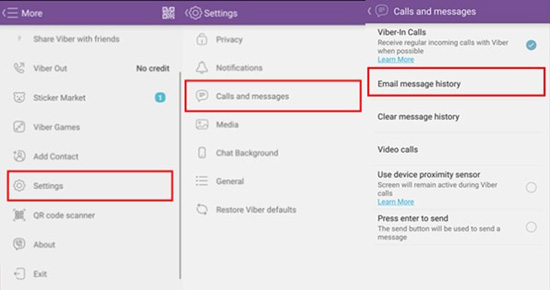
パート2:メールアカウントからバックアップファイルをダウンロードする
アンドロイドViberメッセージのバックアップ履歴は、あなたのAndroidデバイスに直接復元することはできませんのでご注意ください。メールアカウントにサインインし、バックアップファイルをダウンロードして、好きな場所に保存する必要があります。
あなたがあなたのAndroid携帯電話で失われたデータを回復する際に問題に直面している場合は、 Coolmuster Lab.Fone for Android(Androidデータ復元) 役立ちます。これは、すべてのAndroidユーザーがAndroidデバイス全体から紛失、削除、フォーマットされた連絡先、SMS、通話履歴、写真、ビデオ、音楽などを回復するためのプロフェッショナルなデータ回復ツールです。Lab.Fone for Androidは、Samsung、Nexus、HTC、Sony、LG、Motorola、Huawei、Xiaomi、ZTEなど、ほぼすべてのAndroidブランドをサポートしています。
以下は、Android用のLab.Foneを介して失われたAndroidデータを回復するための3つのステップです
ステップ1.あなたのアンドロイド携帯電話をコンピュータに接続します
USBケーブルを使用して、AndroidアプリケーションをダウンロードしてインストールしたLab.FoneがインストールされているコンピューターにAndroidフォンを接続します。事前に 携帯電話でUSBデバッグを有効に してください。次に、回復ツールを起動します。

ステップ2.失われたデータのためにAndroid携帯電話をスキャンする
回復したいデータの種類を選択し、[次へ]ボタンをクリックしてください。次に、回復ツールは接続されたAndroidスマートフォンをスキャンし、選択したデータタイプに属するすべてのデータを見つけます。

ステップ3.失われたAndroidデータの回復を開始します
あなたが取得したいスキャンアウトされたアイテムをプレビューしてチェックし、あなたのコンピュータにそれらを保存するために「回復」ボタンをクリックしてください。
関連記事:





